안녕하세요 :)
오늘은 모니터 불량화소 테스트를 간단하게 하는 방법에 대해서 알아보겠습니다.
최근에 새로산 모니터 때문에 알아보게 됬는데 요즘 기본 모니터 2개 이상 쓰는시데인데 간혹 모니터 색이 이상한경우가 있습니다. 아주 미세한 차이여서 전문간아니면 잡아내기 힘든경우도 있는데 이럴때 다시 확인하기 위해서는 여러가지 복잡한 과정이 생기기 때문에 집에서 간단하게 확이할수 있는 방법에 대해서 알아보겠습니다.
사이는 이름 "monitor.co.kr"입니다 인터넷 주소창에 입력하시면됩니다.
참고로 익스플로로에서는 구동이 잘안되기 때문에 크롬 이나 웨일브라우져를 이용하시기 바랍니다.
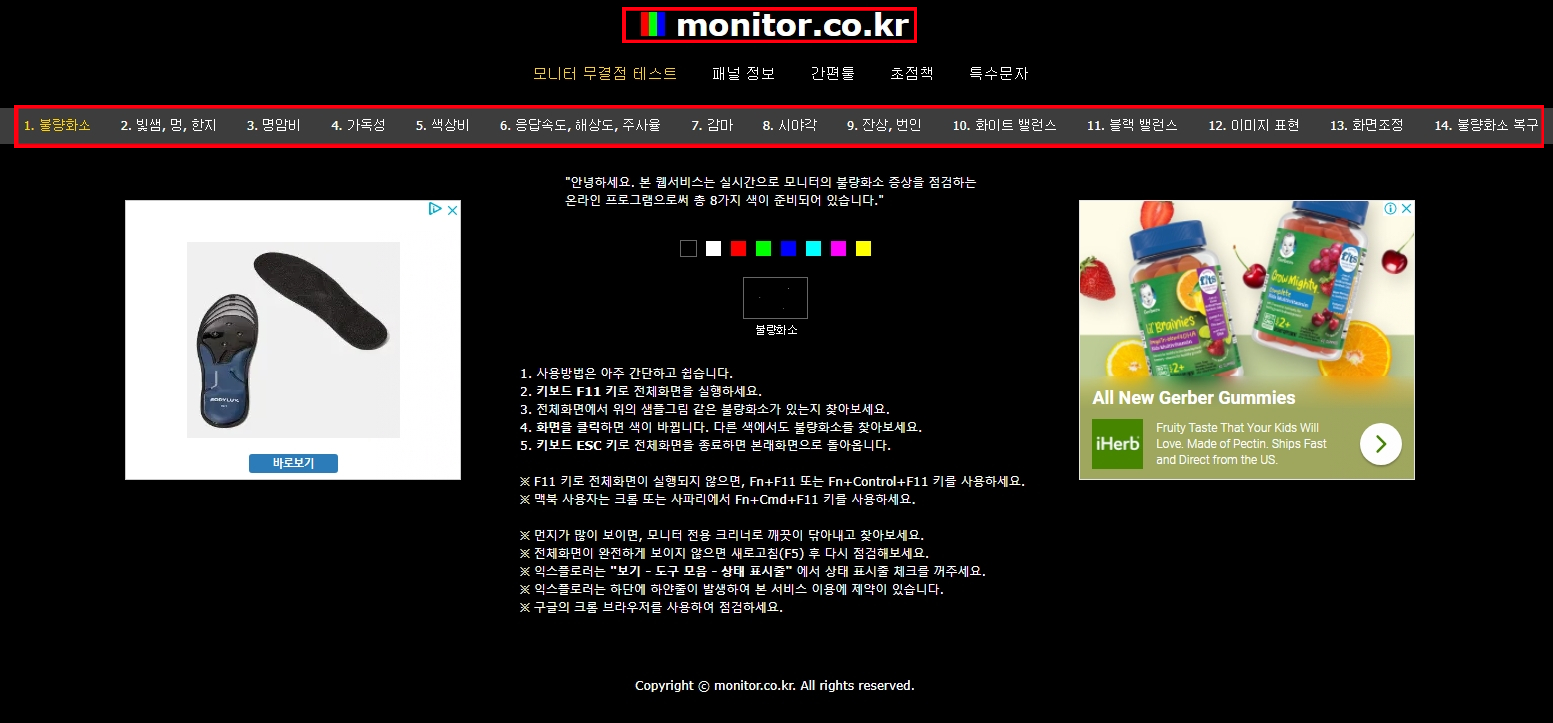
해당 사이트에서는 "불량화소,멍,가독성,색상비,응답속도,해상도,주사율"등 13가지 기능에 대해서 테스르를 할수 있습니다.
불량화소 찾는 테스트
첫번째로 불량화소 찾는방법을 해보겠습니다.
먼저 f11를 눌러 전체 화면으로 만들고 불량화소 확인하고, 클릭하시면 색상이 변경이 됩니다 이렇게 8개의 색을 다 확인하면 됩니다.

빛샘,멍,한지 찾는 테스트
먼저 f11를 눌러 전체 화면으로 만들고 클릭하시면 모니밝기가 변경되며 클릭할수록 점점 밝아졌다가 어두어집니다. 이때 멍등을 확인하시면됩니다.
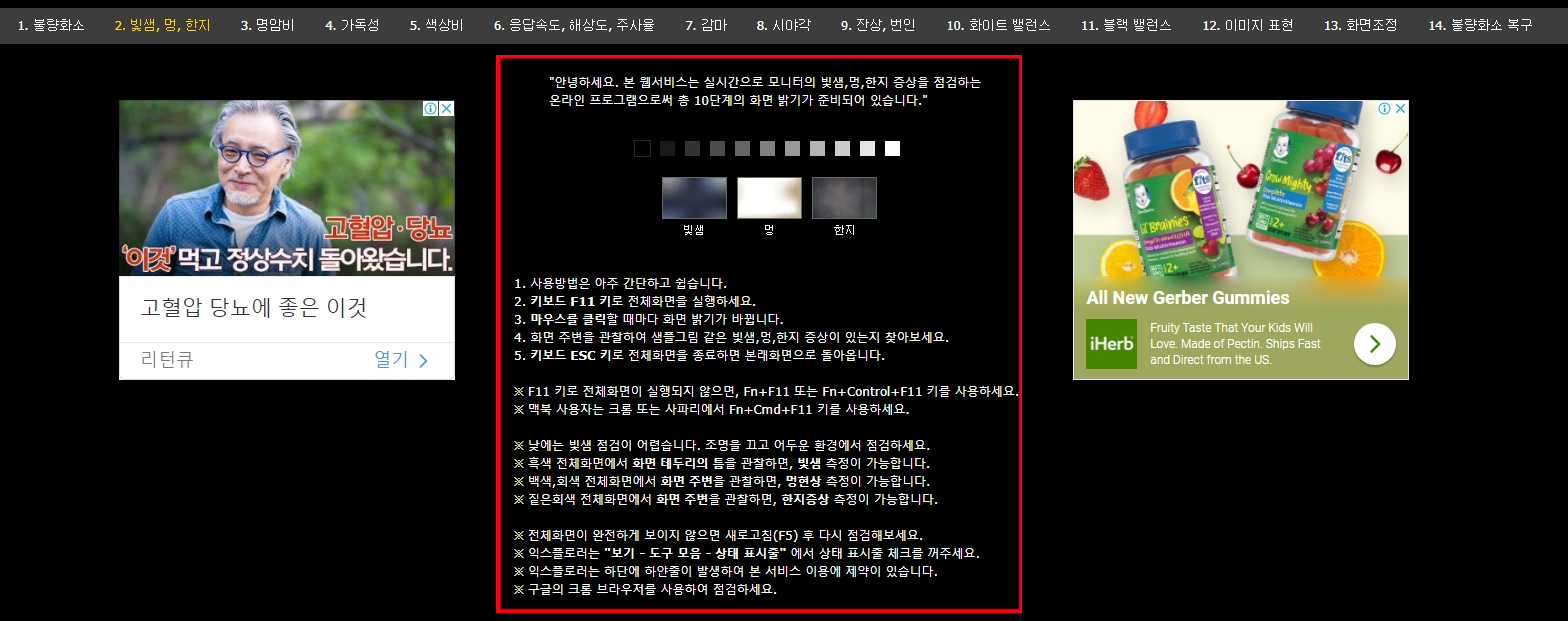
명암비 확인 테스트
먼저 f11를 눌러 전체 화면으로 만들고 클릭하시면 14단계의 테스트 순서대로 진행되며, 미묘한 밝기 구분이 가능합니다. 테스트 색상에 맞춰 모니터 옵션을 켜서 조종하시면됩니다.


가독성 확인 테스트
먼저 f11를 눌러 전체 화면으로 만들고 클릭하시면 12단계의 테스트 순서대로 진행되며 글자 배열이 변경되는데 글자가 모두 잘표현되고 있는지 확인해주시면됩니다.


가독성 확인 테스트
먼저 f11를 눌러 전체 화면으로 만들고 클릭하시면 12단계의 테스트 순서대로 진행되며 빨간,초락,파란새으로 생상비가 잘 구현되고 있는지 테스트를 하게 됩니다.
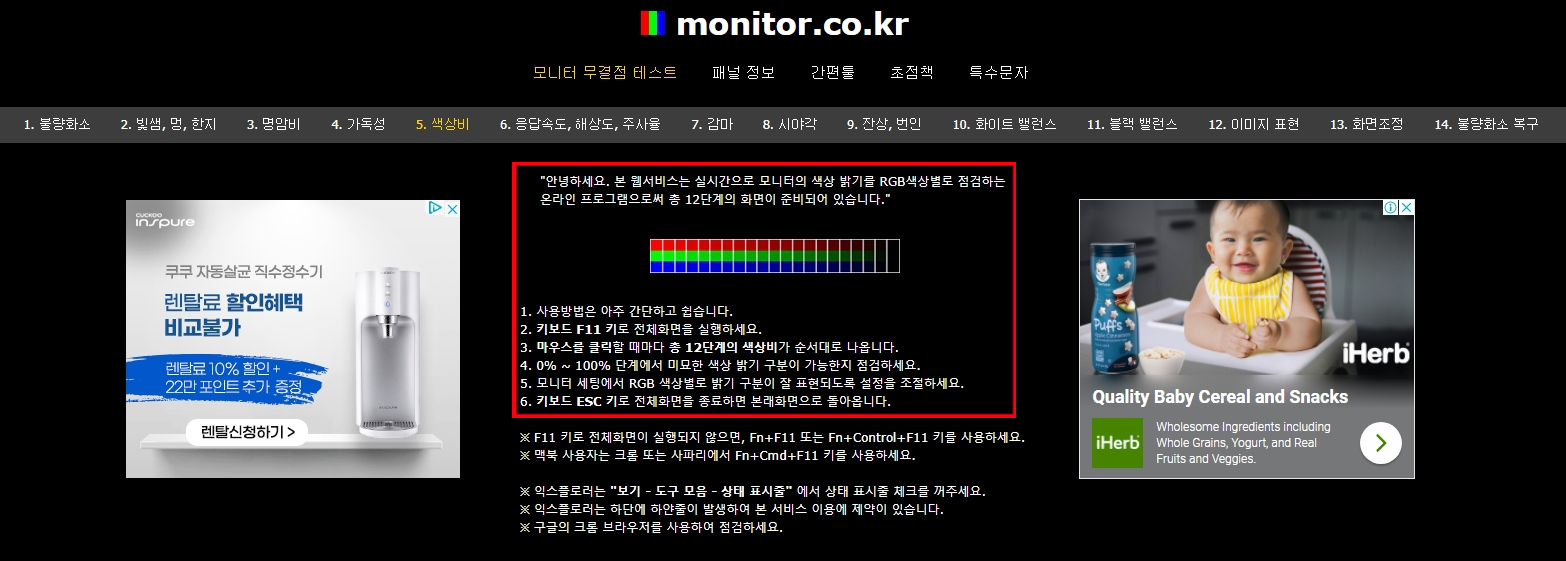

응답속도,해상도,주사율 테스트
먼저 f11를 눌러 전체 화면으로 만들어서 들어가면 그림이 움직이고, 해당 간격을 조정해서 테스트 하시면 잔상이 남지는 테스트를 하는 방식입니다.


이미지 표현 테스트
먼저 f11를 눌러 전체 화면으로 만들어서 들어가면 다양한 색상의 이미지가 나타나고 해당 이미지를 클릭하게 되면 사진이 변경이 됩니다 계속 클릭하면서 이미지 색이 잘 표현이 되는지 테스트 하면됩니다.

불량화소 북구 테스트
먼저 f11를 눌러 전체 화면으로 만들어서 들어가면 복구박스를 스턱빅셀의 지점위에 옮긴후에 10~20정도 기다립니다. 스턱필셀에 변환가 있는 확인합니다. 불량화소가 있었으면 한번 해보겠지만 불략화소가 없어서 해당 기능이 있다는것만확인시켜드리겠습니다.


이렇데 다양한 모니터 관련 기능이 있지만, 모니터 불량화소 테스트 관련 기능만 몇가지 소개 해드렸습니다.
그외에 모니터 주사율이나, 화소, 시야각을 맞추는 셋팅 기능도 있으니 모니터 설치후에도 자주 쓰게 됩니다.
이렇게 모니터 불량화소 테스트를 포스팅해봤습니다. 새로산 모니터가 이상하다고 느껴지시면 한번 테스트 해보시기 바랍니다. 감사합니다^^
'생활 정보' 카테고리의 다른 글
| 헬륨코인 채굴 방법 및 채굴기 받는 방법 (0) | 2021.12.25 |
|---|---|
| 갤럭시 Z 폴드3 톰브라운 에디션 프리뷰 (0) | 2021.08.13 |
| 세스코 가정집 무료진단 비용 알아보기 (0) | 2021.08.11 |
| 카카오톡 업데이트한 친구 없애는 PC / 모바일 방법 (0) | 2021.08.09 |
| 독도 실시간 영상 제공 독도종합정보시스템 (2) | 2021.08.06 |



